
Imprime une image numérisée sur des copies comme un tampon. Les lettres ou les images que vous utilisez fréquemment peuvent être enregistrées.
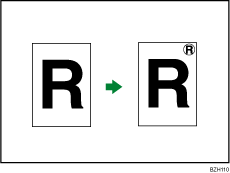
![]()
Vous devez enregistrer un tampon utilisateur avant d'utiliser cette fonction. Pour plus d'informations, reportez-vous à « Enregistrer un tampon utilisateur ».
Vous ne pouvez pas utiliser le Bypass avec cette fonction.
Il n'est possible d'apposer qu'un seul message à la fois.
Position du tampon et orientation de l'original
La position du tampon utilisateur change selon l'orientation dans laquelle vous placez les originaux.
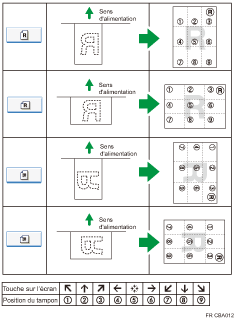
![]() Appuyez sur [Éditer/Tampon].
Appuyez sur [Éditer/Tampon].
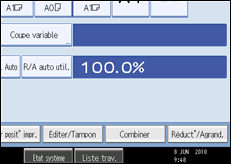
![]() Appuyez sur [Tampon].
Appuyez sur [Tampon].
![]() Appuyez sur [Tampon utilisateur].
Appuyez sur [Tampon utilisateur].
![]() Sélectionnez le tampon requis.
Sélectionnez le tampon requis.
Vous pouvez modifier la position du tampon.
![]() Appuyez sur [Toutes les pages] ou [1ère page uniq.] pour sélectionner la page à imprimer.
Appuyez sur [Toutes les pages] ou [1ère page uniq.] pour sélectionner la page à imprimer.
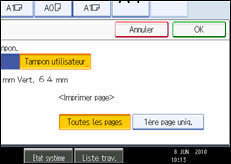
![]() Après avoir défini tous les paramètres, appuyez sur [OK].
Après avoir défini tous les paramètres, appuyez sur [OK].
![]() Appuyez sur [OK].
Appuyez sur [OK].
![]()
Vous pouvez combiner cette fonction avec au maximum quatre autres fonctions de tampon.
Vous pouvez enregistrer au maximum 40 tampons utilisateur.
Si un Tampon utilisateur est sélectionné, la première copie peut prendre plus de temps à s'imprimer.
Pour effacer un tampon utilisateur enregistré, voir « Supprimer le tampon utilisateur ».
Vous pouvez modifier les paramètres de Tampon utilisateur sous Tampon dans Outils utilisateur. Pour plus de détails sur Tampon, reportez-vous à « Tampon ».